Windows Camera Frame Server 服务意外终止
在某些情况下,您的笔记本电脑的集成摄像头可能无法响应并在您的计算机屏幕上闪烁以下错误消息- Windows Camera Frame Server 服务意外终止(The Windows Camera Frame Server service terminated unexpectedly)。看看你必须遵循什么行动来解决问题。
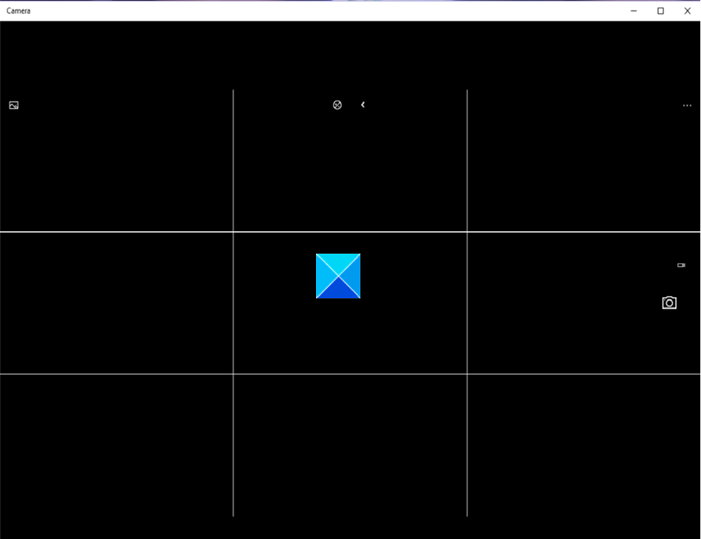
Windows Camera Frame Server服务意外终止
该问题主要发生在使用Skype、Windows 10 相机(Camera)应用程序或Zoom等视频支持应用程序时。不过(Nevertheless),您可以通过注册表(Registry)破解来修复它。就是这样!
- 打开注册表编辑器。
- 前往以下地点——
- 浏览到以下键:
Windows Media FoundationPlatform。 - 创建一个名为EnableFrameServerMode的(EnableFrameServerMode)DWORD值。
- 将其值设置为 0。
- 关闭 Regedit 并退出。
- 重启你的电脑。
错误地使用注册表编辑器(Registry Editor)可能会导致严重的系统范围的问题,可能需要您重新安装Windows才能更正这些问题。
Press Win+R打开“运行”(Run)对话框。
在框的空白字段中键入regedit.exe ,然后按(regedit.exe)Enter。
在打开的注册表编辑器(Registry Editor)窗口中,导航到以下路径地址 -
HKEY_LOCAL_MACHINE\SOFTWARE\WOW6432Node\Microsoft\Windows Media Foundation\Platform.
创建一个新的DWORD值并将其命名为EnableFrameServerMode。
双击(Double-click)条目以编辑其值。
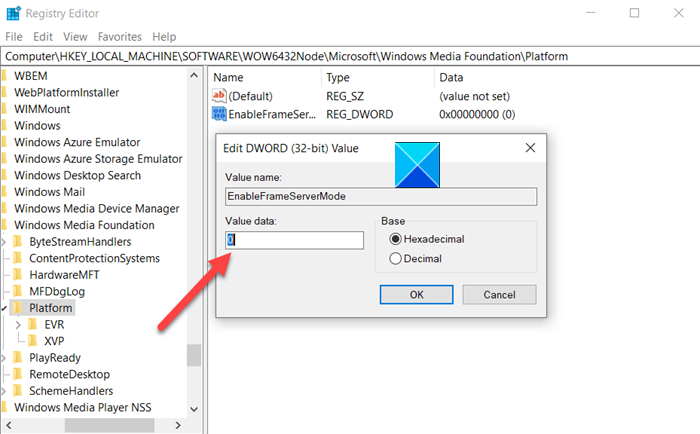
在出现的编辑字符串(Edit String)框中,将值保持为 0。
完成后,关闭注册表编辑器(Registry Editor)并退出(Exit)。
现在,重新启动计算机以使更改生效。
您的 Windows 10相机(Camera)现在应该可以正常工作了。
Windows Hello和Microsoft Hololens等大量Microsoft应用程序也使用 Windows 10 相机。因此,让相机始终处于“开启/”模式变得越来越重要。访问它的任何延迟或拒绝都可能导致应用程序崩溃或无法启动。
That’s all there is to it!!
Related posts
如何在Windows 10计算机中更改默认Webcam
如何在Windows 11/10中测试Webcam?它在工作吗?
FaceTime Camera不在Windows 10中使用Boot Camp
如何在Windows 11调整Webcam Brightness
Fix Discord Camera无效Windows PC
如何修复不和谐相机不工作
如何修复相机在 Windows 10 中无法在 MS Teams 上运行
如何在Windows 10中配置Global Proxy Server Settings
在Windows Server中配置Remote Access Client Account Lockout
Fix Windows Server Activation Error 0xc004f069
Webcam保持冻结或崩溃Windows 10
Windows 10 Camera & Photos应用程序保存Pictures & Videos吗?
如何完全从Windows 10卸载Snap Camera
如何使用 Windows 10 相机应用程序
Best IP Camera apps为Windows 10 PC and Android Phone
如何在Windows Server中压缩Bloated Registry荨麻疹
如何修复 Omegle 相机不工作
修复在 Windows 10 上未检测到笔记本电脑摄像头
禁用Windows Server的行政份额
Laptop Camera or Webcam不Windows 10工作
